Der Schutz des eigenen Computers ist ein stets aktuelles und auch sehr wichtiges Thema. Heutzutage werden immer mehr persönliche Daten digital gespeichert. Das fängt bei Familienfotos an und hört bei sensiblen Informationen wie den eigenen Bankdaten wieder auf.
Solche Daten müssen natürlich besonders geschützt werden. Die Firewall des Computers stellt eine dieser Schutzmaßnahmen dar. Microsoft stellt bei seinen Betriebssystemen mit der Windows Firewall eine Firewall ab Werk zur Verfügung. Was diese tut und wie Sie sie aktivieren oder auch deaktivieren können, erfahren Sie im folgenden Artikel.
Die Windows-Firewall – wofür ist sie eigentlich da?
Eine Firewall erfüllt einen besonderen Zweck: Sie schützt den PC, indem sie schädliche Software aus dem System aussperrt. Wie eine Mauer wird sie um die eigenen Daten und die installierten Programme gelegt.
Automatisch oder händisch geschaffene Öffnungen sorgen dafür, dass der Datenverkehr nach außen und innen jedoch nicht abgeschnitten ist. Dabei erhalten nur Programme einen automatischen Zugang, die sich als vertrauenswürdig ausweisen können. Anderen Programmen müssen Sie per Hand einen Zugang schaffen. Wie Sie dies tun, und wie Sie über die Aktivierung und Deaktivierung der Firewall bestimmen können, erfahren Sie in den folgenden Absätzen.
Wie können Sie die Windows Firewall aktivieren?
Die Einstellungen zur Firewall können schnell über das allgemeine Suchfeld von Windows gefunden werden. Geben Sie dort den Begriff ›Firewall‹ ein und wählen Sie die Option ›Windows Firewall‹.
Unter Windows 10 drücken Sie die Windows-Taste. Daraufhin wählen Sie den Punkt ›Einstellungen‹ und geben hier im Suchfeld den gleichen Suchbegriff an.
Links im nun geöffneten Fenster finden Sie die Option ›Windows-Firewall ein- oder ausschalten‹. Diese Wahl muss möglicherweise durch die Eingabe Ihres persönlichen Kennwortes bestätigt werden.
Anschließend öffnet sich der Einstellungsbereich, in dem Sie die gewünschten Veränderungen vornehmen können. Bestätigt wird die Optionswahl über den Button ›OK‹.
Manchmal ist es sinnvoll, ein Programm durch die Firewall sperren zu lassen, welches nicht automatisch hinzugefügt wurde. Für diesen Zweck finden Sie in den Optionen für die Firewall den Punkt ›Erweiterte Einstellungen‹. Hier können Sie für die einzelnen Programme und Apps die gewünschten Veränderungen vornehmen. Nicht aufgeführte Software muss möglicherweise erst zur Liste hinzugefügt werden.
Wie wird die Windows Firewall deaktiviert?
Generell sollte die Firewall nur deaktiviert werden, wenn bereits eine Alternative installiert wurde. Ein Betriebssystem ohne Firewall bietet eine breite Angriffsfläche für Angriffe von außen. Diese Gefahr sollte niemals unterschätzt werden und kann Ihr System nachhaltig destabilisieren.
Für die Deaktivierung der Firewall werden zunächst die gleichen Schritte durchgeführt wie bei der Aktivierung. Öffnen Sie wie oben angegeben die Optionen der Windows-Firewall. Unter dem Punkt ›Windows-Firewall ein- oder ausschalten‹ können Sie die gewünschte Einstellung vornehmen und die Wahl mit deinem Klick auf ›OK‹ übernehmen.
Auch die Deaktivierung der Firewall kann auf bestimmte Programme beschränkt werden. Manchmal ist dies notwendig, weil die automatischen Einstellungen der Firewall die Funktion einiger Programme beinträchtigen kann. Zu diesem Zweck öffnen Sie https://mega-pizzeria.com , wie oben angegeben, den Bereich der erweiterten Einstellungen. Hier können Sie für einzelne Programme Ausnahmen einrichten. Tun Sie dies nur, wenn Sie dem Herkunftsort der Software ohne jeden Zweifel vertrauen können. Über die Öffnung der Firewall könnte andernfalls jederzeit Schadsoftware in das System gelangen.

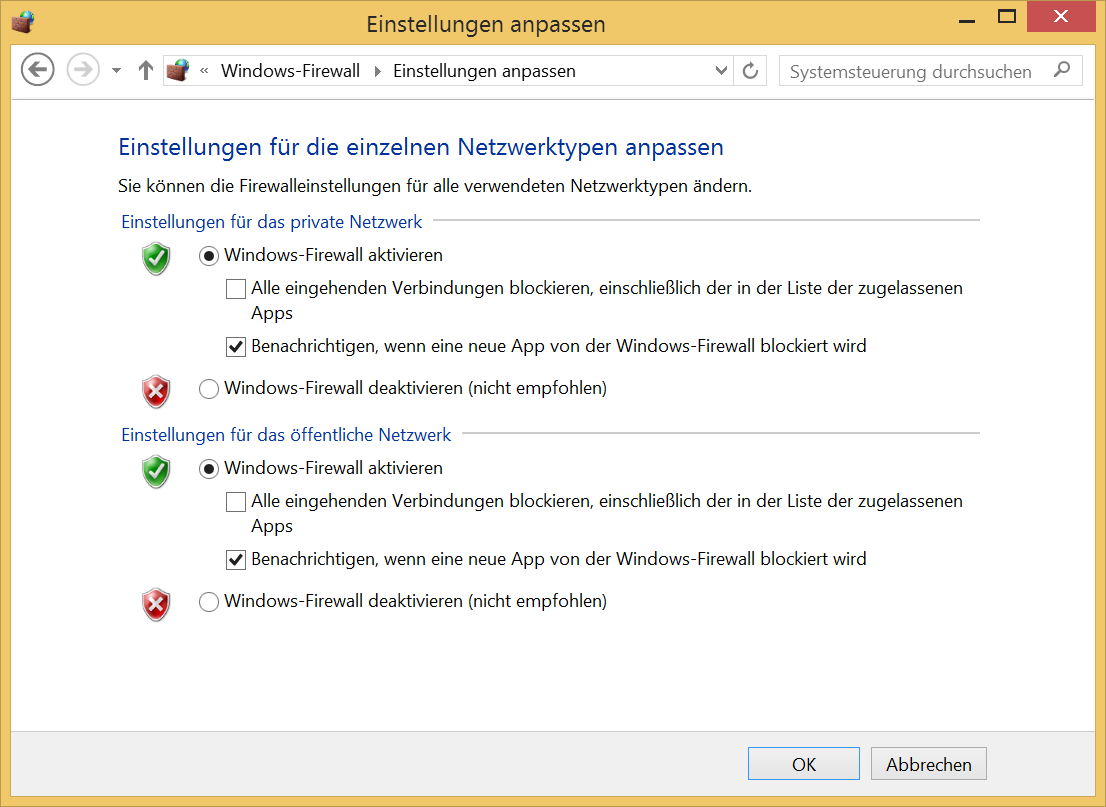
 Halten Sie Ihre Software und Betriebssystem auf den aktuellsten Stand. Installieren Sie zeitnah neue Service Packs und Sicherheitsupdates.
Halten Sie Ihre Software und Betriebssystem auf den aktuellsten Stand. Installieren Sie zeitnah neue Service Packs und Sicherheitsupdates. Seien Sie aufmerksam beim Umgang mit E-Mails. Öffnen Sie keine unbekannten Dateiänhange und nehmen Sie sich in Acht vor
Seien Sie aufmerksam beim Umgang mit E-Mails. Öffnen Sie keine unbekannten Dateiänhange und nehmen Sie sich in Acht vor  Verwenden Sie ein
Verwenden Sie ein  Verwenden Sie eine Firewall, die den Netzwerkverkehr überwacht.
Verwenden Sie eine Firewall, die den Netzwerkverkehr überwacht.
Wilfried Brueggemann meint
Hallo, habe norton als Sicherheit auf meinen Laptop installiert. Dadurch drückt mein Drucker nur die Textseiten. Standard Fehler wird angezeigt.
Muss ich die Windows Firewall ausschalten.Koennen sie mir helfen, dass mein Drucker wieder richtig drückt.
Enrico Lauterschlag meint
Hallo Wilfried,
um welchen Drucker (Herseller und Modell) handelt es denn und welche Version von Norton ist im Einsatz? Außerdem wäre es gut zu wissen, ob du nur aus einem bestimmten Programm nur Textseiten drucken kannst oder ob es aus allen Programmen nicht richtig funktioniert.
Viele Grüße
Enrico